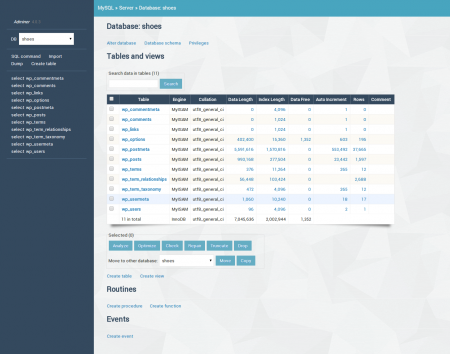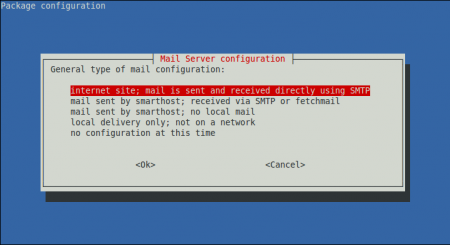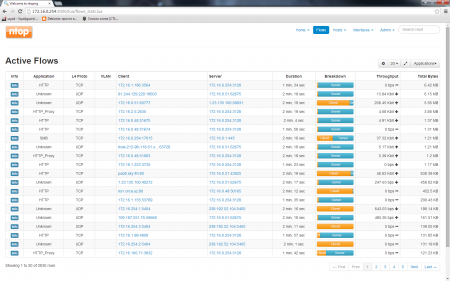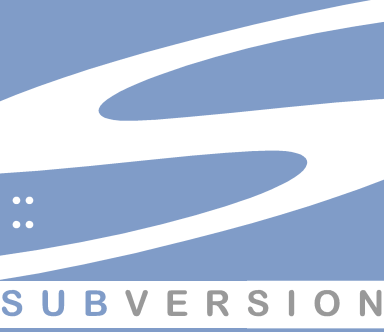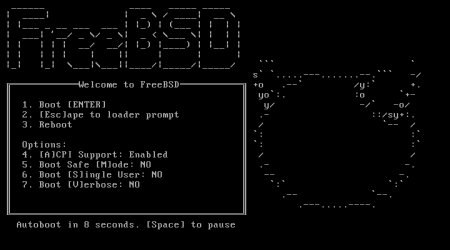Установка FreeBSD (подробное, иллюстрированное)
Сегодня мы поговорим об установке этой замечательной операционной системе, носящей название FreeBSD на примере релиза 8-ой ветки для i386. Зачастую можно услышать от людей, впервые пытающихся установить эту систему что ее установщик убог, малопонятен и пришел из мира динозавров. Смею вас уверить, что это не так. Он весьма удобен, понятен, и доступен для понимания, нужно лишь толику терпения. Но перейдем непосредственно к установке. Будем считать что у вас уже есть загрузочный DVD или пара CD дисков с системой. Итак, выставляем в биосе загрузку с оптического носителя, ставим диск и начинаем ;)
Первым делом мы увидим меню, предлагающее различные опции загрузки. Это стандартный bootloader FreeBSD и именно его вы будете видеть при каждой загрузке. 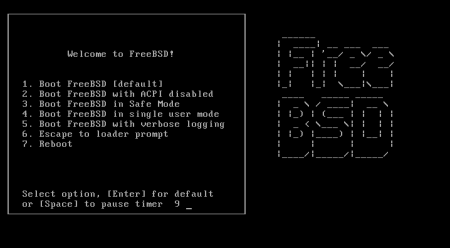 Пройдемся немного по его пунктам. Людям, владеющим английским языком, думаю все будет понятно. Итак, 1 - обычная загрузка FreeBSD (по умолчанию) 2 - загрузка с выключеным ACPI 3 - безопасный режим 4 - загрузка в однопользовательский режим 5 - загрузка с выводом сообщений о ходе загрузки на экран 6 - переход в командную строку загрузчика 7 - перезагрузка Мы, ничтоже сумняшеся, выбираем первый пункт. Перед нами проносятся куча строк с непонятными символами. Но не пугайтесь - это стандартная загрузка, система просто показывает вам какие устройства ею обнаружены и какие сервисы она запустила. После завершения мы увидим следующее окошко 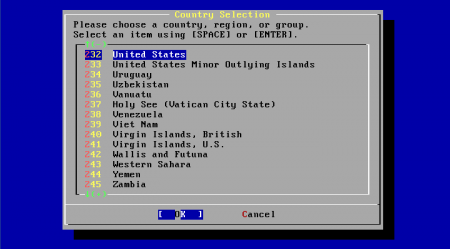 Нам предлагают выбрать страну проживания. Можно выбрать нужную вам, но затем вам нужно будет выбрать и основную раскладку клавиатуры. Я же, достаточно хорошо знающий английский, выбираю то что предалагает система, то бишь US. 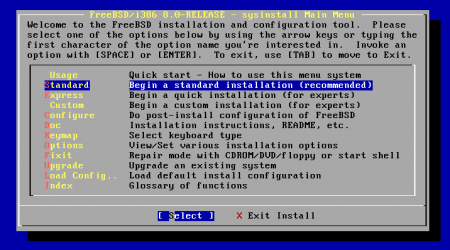 Дальше открывается окошко sysinstall'а, то бишь системного установщика. Вообще с его помощью можно не только установить систему, но и настроить - но об этом позже. Выбираем Standart, заботливо выделенный системой. И тут начинается самое интересное. Мы видим окошко с сообщением, что нам сейчас предлагают разбить диск для установки FreeBSD в стиле fdisk'a. 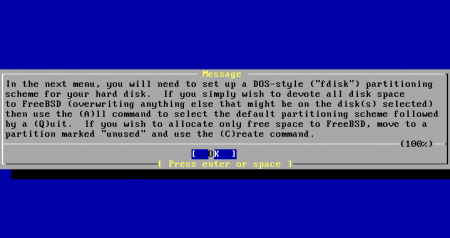 Смело жмем ОК. И действительно, видим диск менеджер.  Немного отступая, хочу сказать, что бы Вы по возможности, ставили систему на отдельный диск. Конечно, установка FreeBSD возможна совместно с другими ОС, но в случае первой установки - лучше ставить ее одну Итак, решив отдать весь диск - смело жмем A и видим - 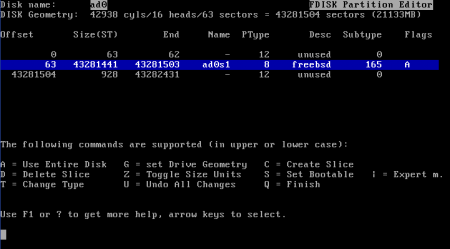 Система комфортно расположилась на всем диске. Жмем Q и видим окошко с предложением выбрать тип загрузчика 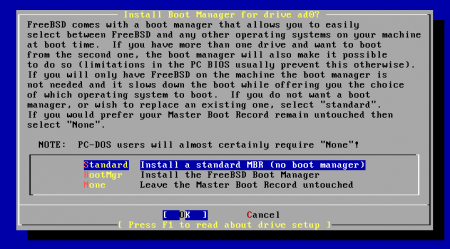 Выбираем Standart и жмем OK. Далее снова сообщение о том, что нам будет предложено произвести разметку диска, то бишь создать разделы и подсказывающее, что если размер диска более 1 Gb и у вас нет никаких особых требований, то можно выбрать автосоздание разделов. 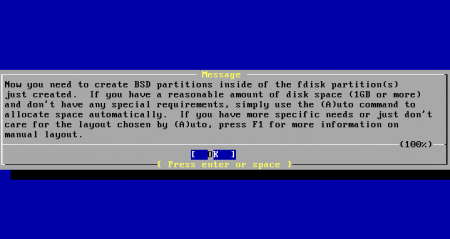 Соглашаемся. 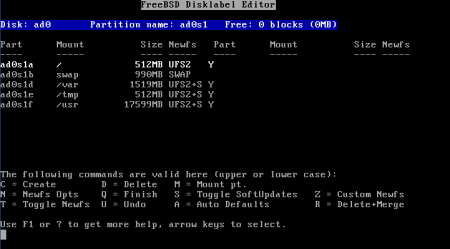 И нажав A создаем разделы и Q для продолжения. Далее следует окно выбора устанавливаемых компонентов. Следует заметить, что по умолчанию FreeBSD не устанавливает графическую среду. Впрочем, мы легко сможем доустановить ее позже. 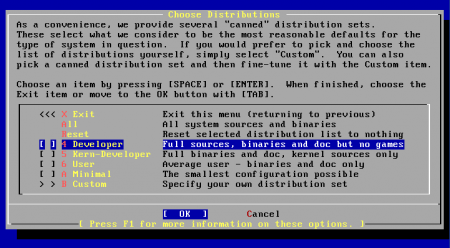 Поскольку нам интересно все, то выбираем Developer, который установит нам все, кроме игр. 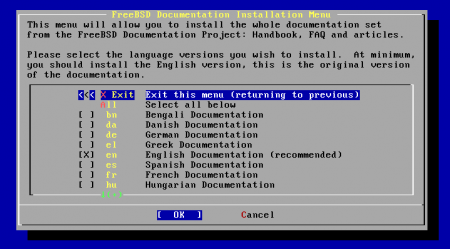 Заботливо предлагается выбрать документацию на родном языке. Мне хватает и английской, но вы можете выбрать и русскую. Следующее окошко - предлагают установить коллекцию портов. Однозначно соглашаемся, так как это позволит получить доступ к более чем 19000 приложений. А займет эта коллекция порядка 445 Mb. 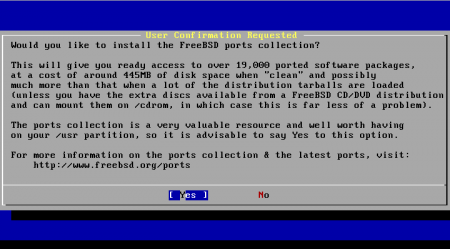 Далее идет окошко выбора источника установки. Так как у нас CD/DVD - то и выбираем соответственно. 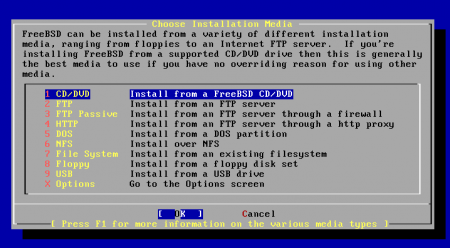 Напоследок выходит сообщение о том, что если у вас на диске, на который устанавливается FreeBSD, если какие-либо данные - обязательно нужно их сохранить, так как установщик их затрет. Принимаем это к сведению и продолжаем. 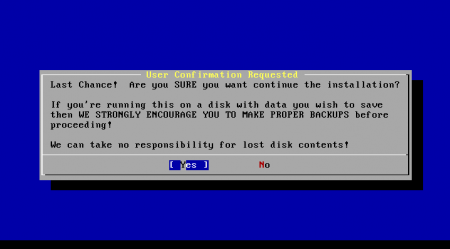 Начнется установка системы - форматируются и создаются разделы, идет установка системы на винчестер. 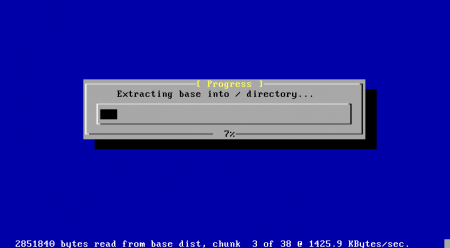 Выводится окошко с поздравлением об успешной установке системы и предлагается провести первоначальную настройку системы. 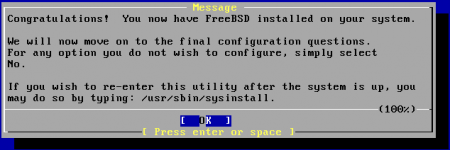 Настраиваем сетевой адаптер.  IPv6 пока не очень распространен - отключаем.  Если у вас в сети настроен DHCP-сервер, выдающий адреса автоматом - выбираем YES, иначе NO.  Вводим нужные нам параметры сетевого соединения, я свои указал в качестве примера 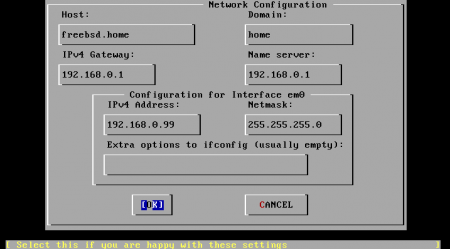 Предлагается "поднять" интрефейс, то есть задействовать его с вашими настройками.  Далее спрашивается, будет ли ваша система использоваться в качестве шлюза между различными сетями. Выбираем пока NO, более подробно этот вопрос будет описан в последующих статьях.  Включаем супер-сервер inetd и проводим настройку сопутсвующих системных сервисов?  Включить удаленный доступ по ssh? Будет нелишним, но если вы будуте в основном работать с локальной консолью - можете отказаться. 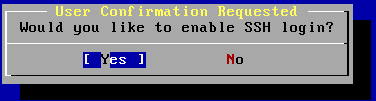 Создадим анонимный FTP? Думаю, что пока не надо  Дальше пойдут вопросы по NFS (Network File System), настройка системной консоли, временной зоны - выбираем NO     А пользуемся ли мы мышкой? Я - нет  Предложение ознакомиться с коллекцией портов - нам пока не нужно.  А вот тут начинается самое важное. Нам предлагают зарегистрировать в системе пользователя. Однозначно соглашаемся. Следует заметить что в FreeBSD есть 2 типа пользователей - суперпользователь (он же root) и обычные пользователи. Пользователь с права рута имеет право делать с системой что угодно, в то время как обычный - ограничен в правах своей домашней директорией. В отличии от оффтопика, сидеть в системе постоянно с правами суперпользователя - дурной тон. Заводим обычного, благо есть команда su, которая позволяет вам при наличии пароля от root, переключаться в консоль суперпользователя. Правда обычный пользователь должен при этом быть в группе wheel. Учтем все вышесказанное и создадим пользователя. 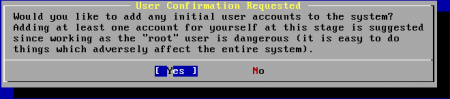 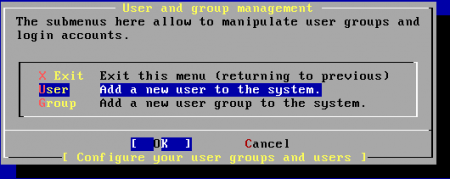 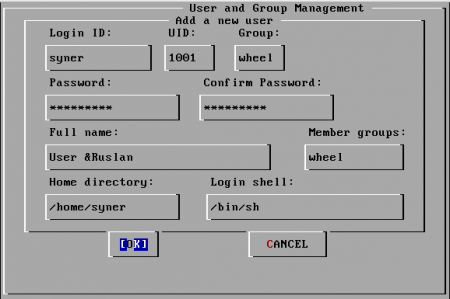 Теперь предалагают ввести пароль от рута, то есть суперпользователя. 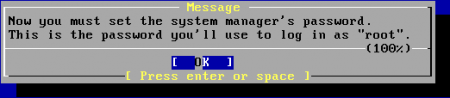 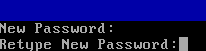 Вводим. Пароль при наборе не показывается даже звездочками - безопасность превыше всего. И вот последнее - нам предлагают вернуться в главное конфигурационное меню для изменения остальных параметров. Но мы основное уже настроили - все остальное можно настроить позже. 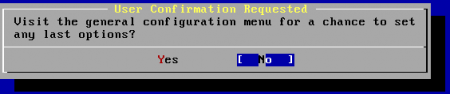 В окошке sysinstall'a выбираем Exit Install и видим подтверждение выхода.  Соглашаемся. Перезагружаемся, заходим в биос, возвращаем загрузку с жесткого диска. И грузим свежеустановленную FreeBSD. Нам еще предстоит сделать много интересного, например пересобрать ядро, мир, обновить коллекцию портов, установить приложения. Но об этом всем - следующие статьи. Удачи! Рейтинг статьи:
Нашли ошибку?
|
Уважаемый посетитель, Вы зашли на сайт как незарегистрированный пользователь. Мы рекомендуем Вам зарегистрироваться либо зайти на сайт под своим именем.